WPS2013中纸张大小设置在哪A5规格纸张大小该如何设置
在WPS文字2013中设置纸张大小时竟然发现没有A5的规格!那么A5的规格该怎么设置呢?在纸张页面设置中没有自己想要的规格时该怎么办呢?其实这个问题很容易解决的,直接在"宽度"和"高度"中输入纸张的规格即可,如果不知道纸张规格的尺寸,大家可以看到文章末尾有一张常用的纸张规格尺寸截图,虽然不是很全,但足以应付日常所需。如果依然没有,那你就百度一下吧。下面为大家介绍下在WPS2013中设置纸张大小的具体操作步骤,此方法同样适用于Office2013,不会的你可不要错过哦。
下面我们使用WPS文字2013程序为例
1、打开WPS文字2013程序后我们切换到"页面布局"主选项卡,再单击功能区中的"纸张大小"命令,如下图1中所示。

2、此时会弹出一个"页面设置"对话设置窗口,在"纸张"选项卡中的"纸张大小"区域就可以设置我们需要的纸张规格。(注:WPS默认纸张大小为A4)
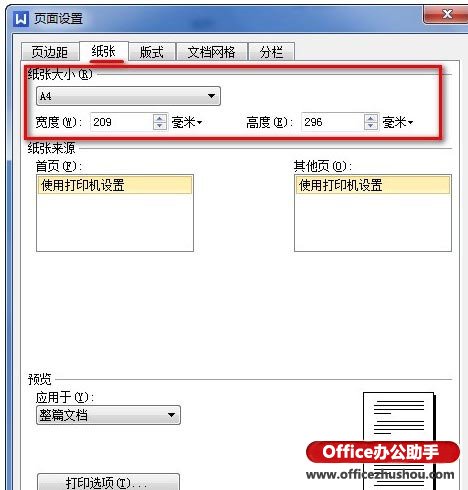
3、回到前面的问题:如果WPS默认纸张大小中没有我们想要的规格时该怎么办?
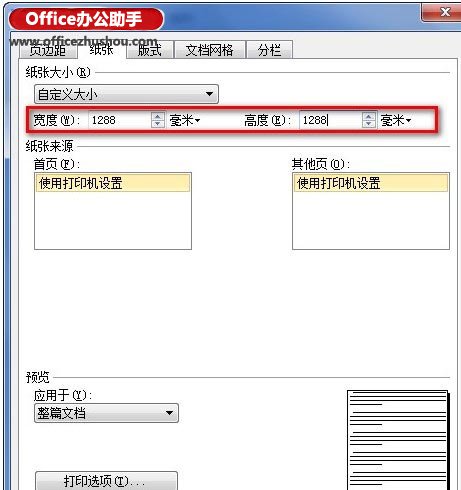
这时我们可以参照下图3中所示,直接在"宽度"和"高度"中输入纸张的规格即可。
可能很多朋友都还不知道纸张规格的尺寸吧,下面上好网收集一些常用的纸张规格尺寸供大家参照使用:
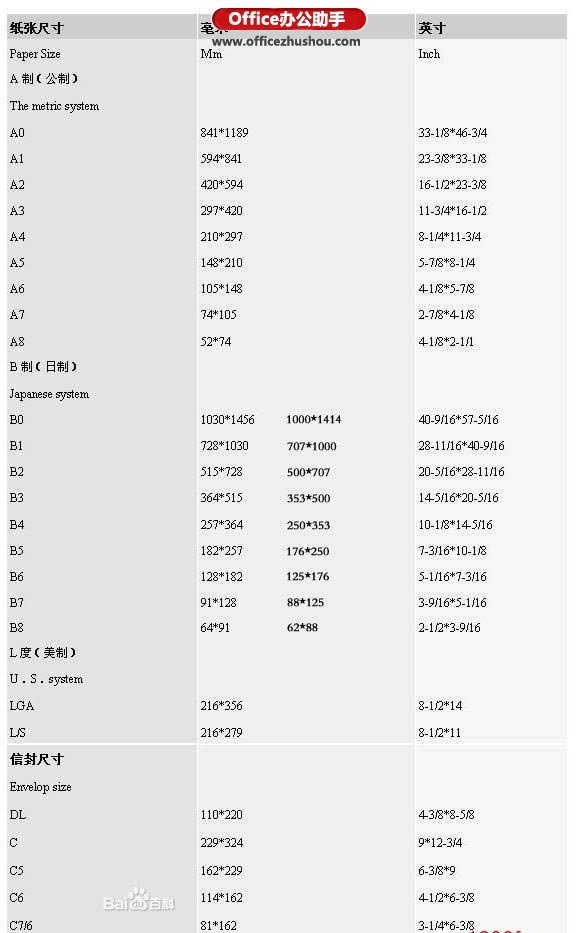
纸张尺寸图
收集得不是很全,只是一些办公常用到的,如有特殊需要的规格大家可以百度搜索一下,应该就有了。

版权声明:
本站所有文章和图片均来自用户分享和网络收集,文章和图片版权归原作者及原出处所有,仅供学习与参考,请勿用于商业用途,如果损害了您的权利,请联系网站客服处理。









